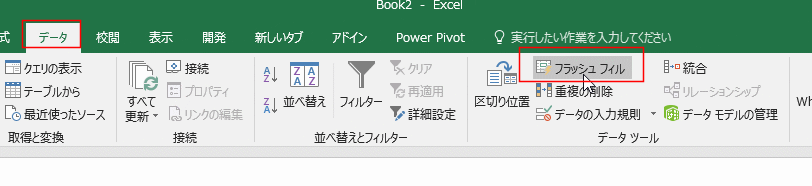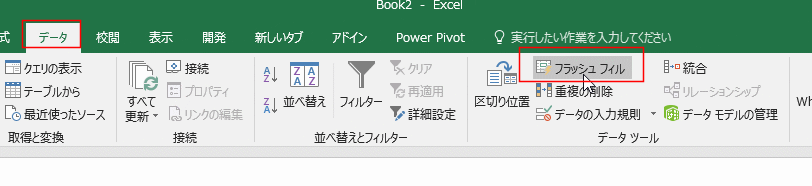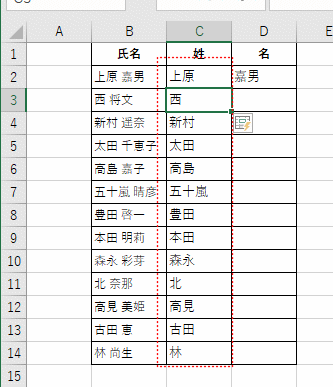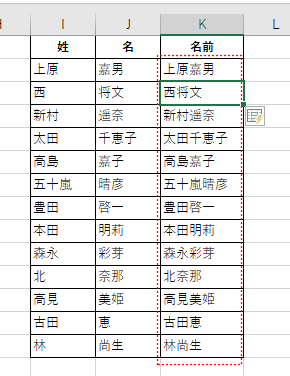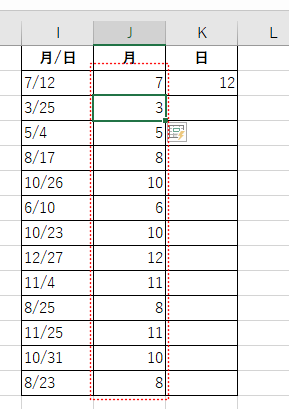- Home »
- Excelの基本操作の目次 »
- 名前の定義・フラッシュフィルなど »
- フラッシュフィルを使って年月日を分解する
- [データ]タブのデータツールグループにある[フラッシュフィル]ボタンをクリックします。
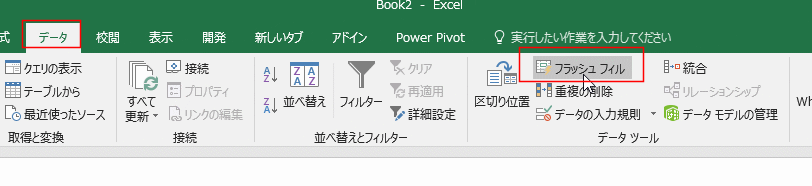
- ショートカットキー [Ctrl]+[E] を打鍵します。
- オートフィル後に、オートフィルオプション ボタンをクリックして[フラッシュフィル]をクリックする。

- [ホーム]タブの編集グループにある[フィル]→[フラシュフィル]をクリックします。

- フラッシュフィルを使って、氏名を分解したり、結合することができるのはよく目にします。
下図のように、氏名は空白で区切られているデータの横の列に姓だけを入力します(空白の前の文字)。

- フラッシュフィルを実行します。
C3セルを選択して、[Ctrl]+[E] でフラッシュフィルを実行しました。
姓が表示されました。
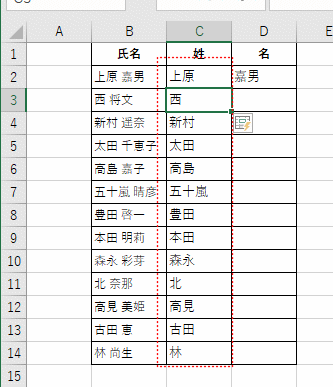
- D3セルを選択して、[Ctrl]+[E] でフラッシュフィルを実行しました。
名前が表示されました。

- K2セルに姓と名をくっつけた名前を入力して、[Ctrl]+[E] でフラッシュフィルを実行しました。
姓と名が結合された名前が表示されました。
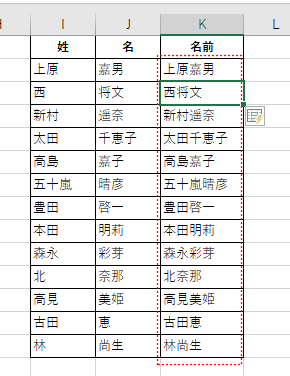
- C列に年月日が入力されています。
D2セルに1977 と入力して、[Ctrl]+[E] でフラッシュフィルを実行しました。
年月日から年を取り出すことができました。

- 月を取り出そうと思い、E2セルに 7 と入力して、[Ctrl]+[E] でフラッシュフィルを実行しました。
残念なことにこれはうまく取り出すことができませんでした。
Excelは左から3つ目の数字をターゲットと考えたようです。

- E2セルに '7/12 とアポストロフィを頭につけて入力しました。
[Ctrl]+[E] でフラッシュフィルを実行すると、月/日 を取り出すことができました。

- 月/日 から 月や火を取り出してみました。
J2セルに 7 と入力して、[Ctrl]+[E] でフラッシュフィルを実行しました。
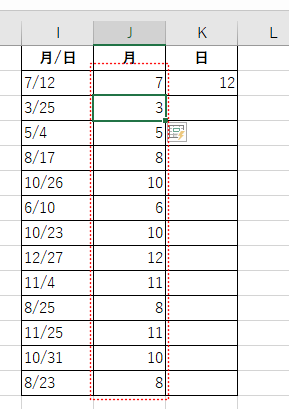
K2セルに 12 と入力して、[Ctrl]+[E] でフラッシュフィルを実行しました。

- 年 月 日 から 年/月/日 を取り出してみました。
L2セルに 1977/7/12 と入力して、[Ctrl]+[E] でフラッシュフィルを実行しました。

Home|Excelの基本操作の目次|フラッシュフィルを使って年月日を分解する